Как сделать адаптивный макет блога
❮ Назад Дальше ❯
Узнайте, как создать адаптивный макет блога с помощью CSS.
Узнайте, как создать адаптивный макет блога, который варьируется от двух до полных столбцов в зависимости от ширины экрана.
Измените размер окна обозревателя, чтобы увидеть ответный эффект:
Шаг 1) добавить HTML:
Пример
<div><h3>Blog Name</h3>
</div>
<div>
<div>
<div>
<h3>TITLE HEADING</h3>
<h5>Title
description, Dec 7, 2017</h5>
<div
style=»height:200px;»>Image</div>
<p>Some
text..</p>
</div>
<div
class=»card»>
<h3>TITLE HEADING</h3>
<h5>Title description, Sep 2, 2017</h5>
<div
class=»fakeimg»>Image</div>
<p>Some text..</p>
</div>
</div>
<div>
<div>
<div style=»height:100px;»>Image</div>
<p>Some text about me in culpa qui officia deserunt mollit anim.
 .</p>
.</p></div>
<div>
<h4>Popular Post</h4>
<div>Image</div><br>
<div>Image</div><br>
<div class=»fakeimg»>Image</div>
</div>
<div>
<h4>Follow Me</h4>
<p>Some text..</p>
</div>
</div>
</div>
<div>
<h3>Footer</h3>
</div>
Шаг 2) добавить CSS:
Пример
body {padding: 20px;
background: #f1f1f1;
}
/* Header/Blog Title */
.header {
padding: 30px;
font-size: 40px;
text-align: center;
background: white;
}
/* Create two unequal
columns that floats next to each other */
/* Left column */
.leftcolumn
{
float: left;
width: 75%;
}
/* Right column */
.rightcolumn
{
float: left;
width: 25%;
padding-left: 20px;
}
/* Fake image */
. fakeimg {
fakeimg {
background-color: #aaa;
width: 100%;
}
/* Add a
card effect for articles */
.card {
background-color: white;
padding: 20px;
margin-top: 20px;
}
/* Clear floats after the columns */
.row:after {
content: «»;
display: table;
clear:
both;
}
/*
Footer */
.footer {
padding: 20px;
text-align: center;
background: #ddd;
margin-top: 20px;
}
/* Responsive layout — when the screen
is less than 800px wide, make the two columns stack on top of each other
instead of next to each other */
@media screen and (max-width: 800px) {
.leftcolumn,
.rightcolumn {
width: 100%;
padding: 0;
}
Совет: Перейдите на наш сайт CSS верстка учебник, чтобы узнать больше о макетов веб-сайта.
Совет: Перейти на наш CSS отзывчивый веб-дизайн учебник, чтобы узнать больше о отзывчивый веб-дизайна и сеток.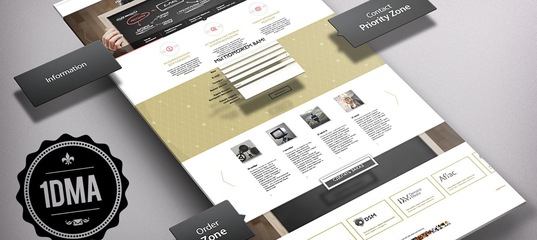
❮ Назад Дальше ❯
Упражнение: верстаем пост блога | WebReference
Настало время для другого упражнения, которое покажет вам философию вёрстки более сложных сайтов на HTML5. Мы постараемся представить следующий пример в виде статьи блога.
Обратите внимание, что у нас есть один заголовок для статьи. Кроме того, имеется информация об авторе, а также фото и абзац с «цитатой». Стоит отметить, что в качестве веб-разработчика вы будете часто получать графический дизайн (вроде показанного выше) и должны воссоздать его через HTML.
Давайте начнем с элементов, которые всегда будут постоянными и неизменными. Как мы делали раньше, мы хотим добавить доктайп, тег <html>, <head> и <body>. Обратите внимание, что <head> должен содержать кодировку utf-8, так мы можем отобразить специальные символы на нашем сайте.
Наш начальный шаблон для кода будет выглядеть следующим образом.
<!DOCTYPE html>
<html lang="ru">
<head>
<meta charset="utf-8">
</head>
<body>
</body>
</html>Теперь добавим название.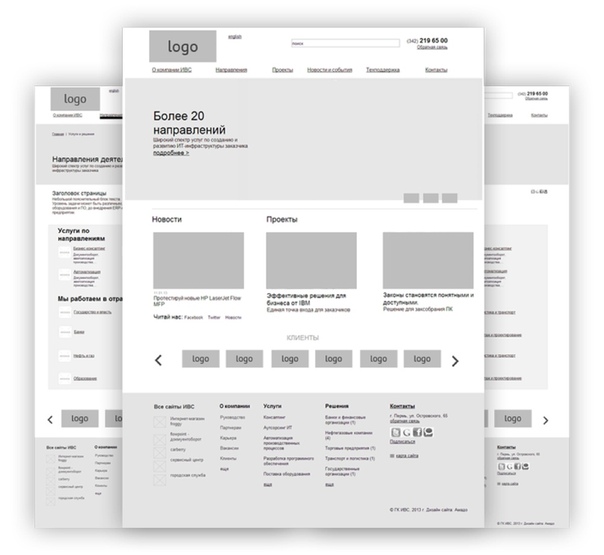
<!DOCTYPE html>
<html lang="ru">
<head>
<meta charset="utf-8">
<title>Джастин Бивер увлечён HTML</title>
</head>
<body>
</body>
</html>На данный момент мы закончили шаблон, который теперь будет служить основой для содержания статьи.
Если мы сохраняем файл как article.html, а затем откроем его в браузере, то ничего не увидим, потому что тег <body> не содержит контента.
Как правило, начинаем с общего содержания, далее идет специфичное. Мы уточняем контент по мере продвижения. Давайте проанализируем наши фрагменты.
- В статье, вероятно, наиболее важной информацией будет заголовок с текстом: «Джастин Бивер: С тех пор, как я узнал HTML, моя жизнь повернулась на 180 градусов».
- Следующей важной информацией являются данные об авторе: «написал: Дамиан Вельгошик».
- Далее идёт первый абзац текста, затем место для фото и описание.

- Наконец, последний абзац содержит цитату: «Я, вероятно, спою об HTML в своём следующем альбоме».
Вот и все наши фрагменты. Такой тип анализа, когда мы смотрим на фрагменты помогает нам представить, как будет выглядеть код HTML. Иерархия начинается с самого общего элемента (родителя), затем продолжается с элементами, которые родитель содержит (дети) — это более конкретные, подробные элементы.
При таком понимании иерархии наша информация в коде HTML должна быть организована следующим образом.
<!DOCTYPE html>
<html lang="ru">
<head>
<meta charset="utf-8">
<title>Джастин Бивер увлечён HTML</title>
</head>
<body>
<article>
</article>
</body>
</html>Вы, возможно, заметили, что мы использовали элемент <article>, который содержится в родителе <body>. Статьи состоят из заголовка и содержания, так что все теги представляющие заголовок и абзацы, естественно, будут дочерними <article>.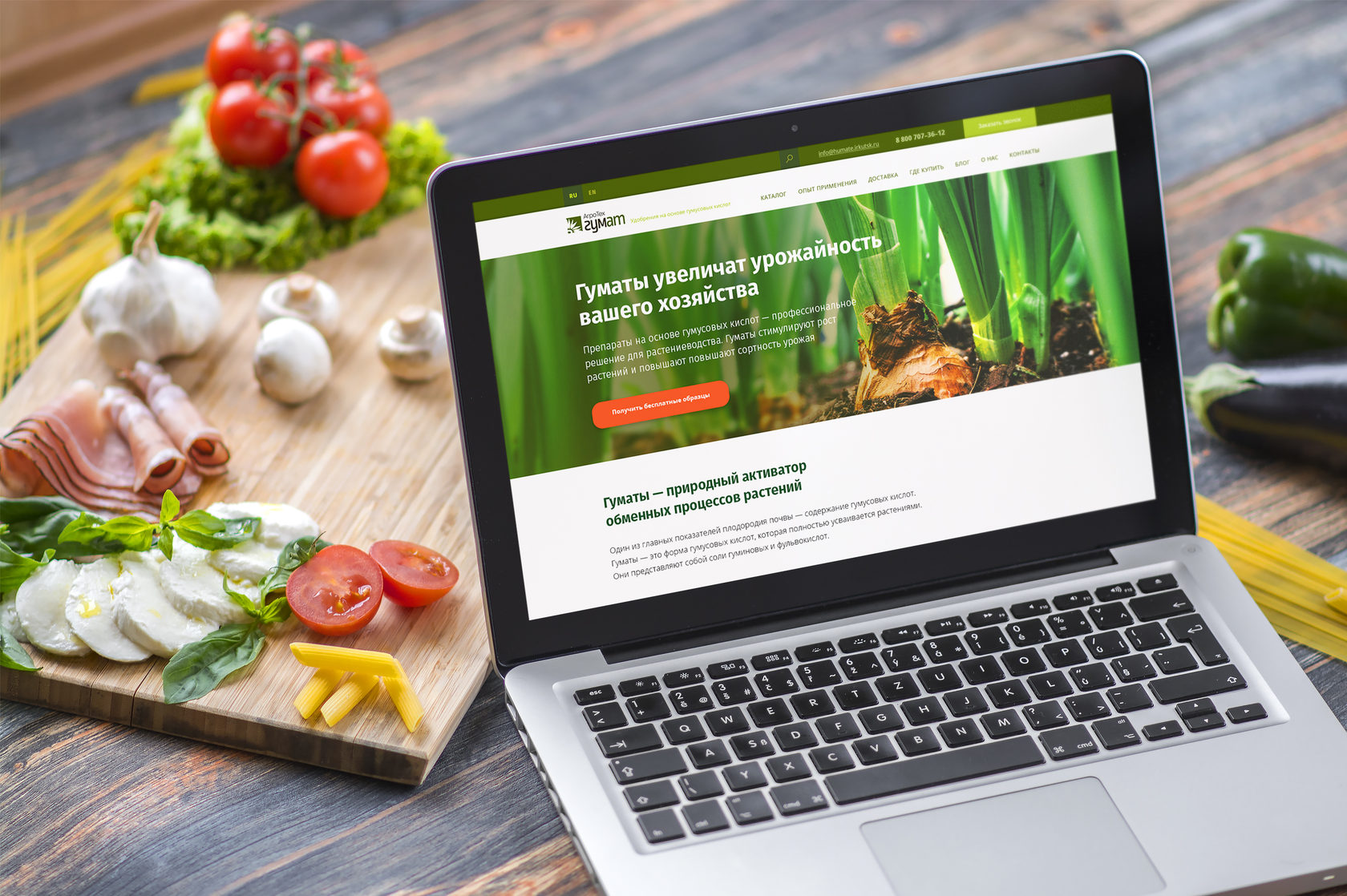
Дополнительно к нашему списку элементов, который мы использовали до сих пор, добавится тег <header> — элемент, который маркирует заголовки.
Мы можем добавить <header> как дочерний в <article>. По мере продвижения по коду сверху вниз (с точки зрения значимости), заметьте, что мы также сдвигаемся глубже вправо, тем самым показывая, что элемент в иерархии находится ниже, чем компонент выше. В приведённом ниже примере, <header> находится не только ниже <article>, но и добавлен с отступом, чтобы показать его положение в иерархии.
<!DOCTYPE html>
<html lang="ru">
<head>
<meta charset="utf-8">
<title>Джастин Бивер увлечён HTML</title>
</head>
<body>
<article>
<header>
</header>
</article>
</body>
</html>Наш раздел заголовка готов, но что должно быть внутри <header>? Ну, мы уже обсуждали ранее, что у нас есть заголовок и автор.
В приведённом ниже коде мы добавили теги <h2> и <p> в элемент <header>.
<!DOCTYPE html>
<html lang="ru">
<head>
<meta charset="utf-8">
<title>Джастин Бивер увлечён HTML</title>
</head>
<body>
<article>
<header>
<h2>Джастин Бивер: С тех пор, как я узнал HTML, моя жизнь повернулась на 180 градусов</h2>
<p>Написал: Дамиан Вельгошик</p>
</header>
</article>
</body>
</html>Кстати, следует отметить, что в дополнение к <h2>, есть заголовки более низкого уровня, которые выглядят так:
- <h3>
- <h4>
- <h5>
- <h5>
- <h6>
Эти элементы помогают отображать логическую структуру заголовков и подзаголовков. К примеру, если бы мы писали в книжном формате, то заголовок бы содержался в элементе <h2>. Затем, названия глав будут помечены через <h3>, а подразделы через <h4>.
К примеру, если бы мы писали в книжном формате, то заголовок бы содержался в элементе <h2>. Затем, названия глав будут помечены через <h3>, а подразделы через <h4>.
Обратите внимание, что вы не должны просто обозначить заголовок как <h5> по прихоти. Заголовки должны быть вложены в заголовки приоритетом выше, так что если у вас есть <h5>, то <h4> должен встречаться перед ним, а <h3> должен встречаться ещё раньше и так далее.
Например, эта книга могла бы выглядеть следующим образом.
<h2>Простой HTML5</h2> <h3>Мой первый сайт</h3> <h4>Валидатор W3C</h4> <h5>Знакомство с CSS</h5> <h5>Селекторы в CSS</h5>
Теперь перейдём к вёрстке первого абзаца текста. Мы хотим избежать вложения абзаца в <header>. Это имеет смысл, потому что абзац должен быть частью <article>. Таким образом, мы добавляем первый <р> в <article> с тем же приоритетом что и <header>, но под ним.
<!DOCTYPE html>
<html lang="ru">
<head>
<meta charset="utf-8">
<title>Джастин Бивер увлечён HTML</title>
</head>
<body>
<article>
<header>
<h2>Джастин Бивер: С тех пор, как я узнал HTML, моя жизнь повернулась на 180 градусов</h2>
<p>Написал: Дамиан Вельгошик</p>
</header>
<p>Джастин Бивер сделал признание, которого никак не ожидали даже самые
большие поклонники талантливого музыканта и поэта. Молодой певец признался,
что когда он набрал свой первый тег, его жизнь стала легче. Из окружения
канадца сообщают, что частные наставники Бивера, Райан Лослинг и
Николас Крейт, часто гуляют по Лос-Анджелесу, споря об инструменте
HTML-валидатор.</p>
</article>
</body>
</html>Далее мы добавляем фото плюс описание. Для этого типа контента, который связан со всем документом в целом, вроде фотографий, графиков или карт, мы будем использовать тег <figure>. Следует отметить, что условия использования <figure> важно в том смысле, что вы можете использовать дополнительный элемент <figcaption>, который добавляет описание под изображением.
Следует отметить, что условия использования <figure> важно в том смысле, что вы можете использовать дополнительный элемент <figcaption>, который добавляет описание под изображением.
<!DOCTYPE html>
<html lang="ru">
<head>
<meta charset="utf-8">
<title>Джастин Бивер увлечён HTML</title>
</head>
<body>
<article>
<header>
<h2>Джастин Бивер: С тех пор, как я узнал HTML, моя жизнь повернулась на 180 градусов</h2>
<p>Написал: Дамиан Вельгошик</p>
</header>
<p>Джастин Бивер сделал признание, которого никак не ожидали даже самые
большие поклонники талантливого музыканта и поэта. Молодой певец признался,
что когда он набрал свой первый тег, его жизнь стала легче. Из окружения
канадца сообщают, что частные наставники Бивера, Райан Лослинг и
Николас Крейт, часто гуляют по Лос-Анджелесу, споря об инструменте
HTML-валидатор. </p>
<figure>
<img src="cat.jpg" alt="Кот Джастина Бивера доволен">
<figcaption>Счастливый кот Джастина Бивера</figcaption>
</figure>
</article>
</body>
</html>
</p>
<figure>
<img src="cat.jpg" alt="Кот Джастина Бивера доволен">
<figcaption>Счастливый кот Джастина Бивера</figcaption>
</figure>
</article>
</body>
</html>После добавленного изображения у нас есть ещё один абзац, который надо вставить в статью. Обратите внимание, что этот абзац содержит цитату, «Я, вероятно, спою об HTML в своём следующем альбоме». Мы можем анонсировать эту цитату так, что наш код будет иметь большую смысловую ценность. Возможно в будущем кто-то станет искать цитаты Джастина Бивера и эта маркировка поможет им найти цитату быстрее. В противном случае поисковые системы всегда будут иметь дело с одним огромным куском текста.
Для указания что часть текста является цитатой мы собираемся использовать тег <q> внутри нового абзаца.
<!DOCTYPE html>
<html lang="ru">
<head>
<meta charset="utf-8">
<title>Джастин Бивер увлечён HTML</title>
</head>
<body>
<article>
<header>
<h2>Джастин Бивер: С тех пор, как я узнал HTML, моя жизнь повернулась на 180 градусов</h2>
<p>Написал: Дамиан Вельгошик</p>
</header>
<p>Джастин Бивер сделал признание, которого никак не ожидали даже самые
большие поклонники талантливого музыканта и поэта. Молодой певец признался,
что когда он набрал свой первый тег, его жизнь стала легче. Из окружения
канадца сообщают, что частные наставники Бивера, Райан Лослинг и
Николас Крейт, часто гуляют по Лос-Анджелесу, споря об инструменте
HTML-валидатор.</p>
<figure>
<img src="cat.jpg" alt="Кот Джастина Бивера доволен">
<figcaption>Счастливый кот Джастина Бивера</figcaption>
</figure>
<p>Бивер уже создал несколько сайтов и не намерен останавливаться на достигнутом.
<q>Я, вероятно, спою об HTML в своём следующем альбоме</q>, - добавил певец.</p>
</article>
</body>
</html>
Молодой певец признался,
что когда он набрал свой первый тег, его жизнь стала легче. Из окружения
канадца сообщают, что частные наставники Бивера, Райан Лослинг и
Николас Крейт, часто гуляют по Лос-Анджелесу, споря об инструменте
HTML-валидатор.</p>
<figure>
<img src="cat.jpg" alt="Кот Джастина Бивера доволен">
<figcaption>Счастливый кот Джастина Бивера</figcaption>
</figure>
<p>Бивер уже создал несколько сайтов и не намерен останавливаться на достигнутом.
<q>Я, вероятно, спою об HTML в своём следующем альбоме</q>, - добавил певец.</p>
</article>
</body>
</html>Теперь сохраним код в файле с расширением .html и отобразим его в браузере.
Вы уже завершили свою вторую страницу. Отлично! Ещё один шаг чтобы стать профессиональным веб-разработчиком.
Автор: Дамиан Вельгошик
Последнее изменение: 24.06.2022
12 лучших практик верстки блога, о которых стоит помнить в 2021 году
Хороший бизнес-блог — это основной инструмент для привлечения новых пользователей на ваш сайт, которые ищут знания и ответы на свои вопросы.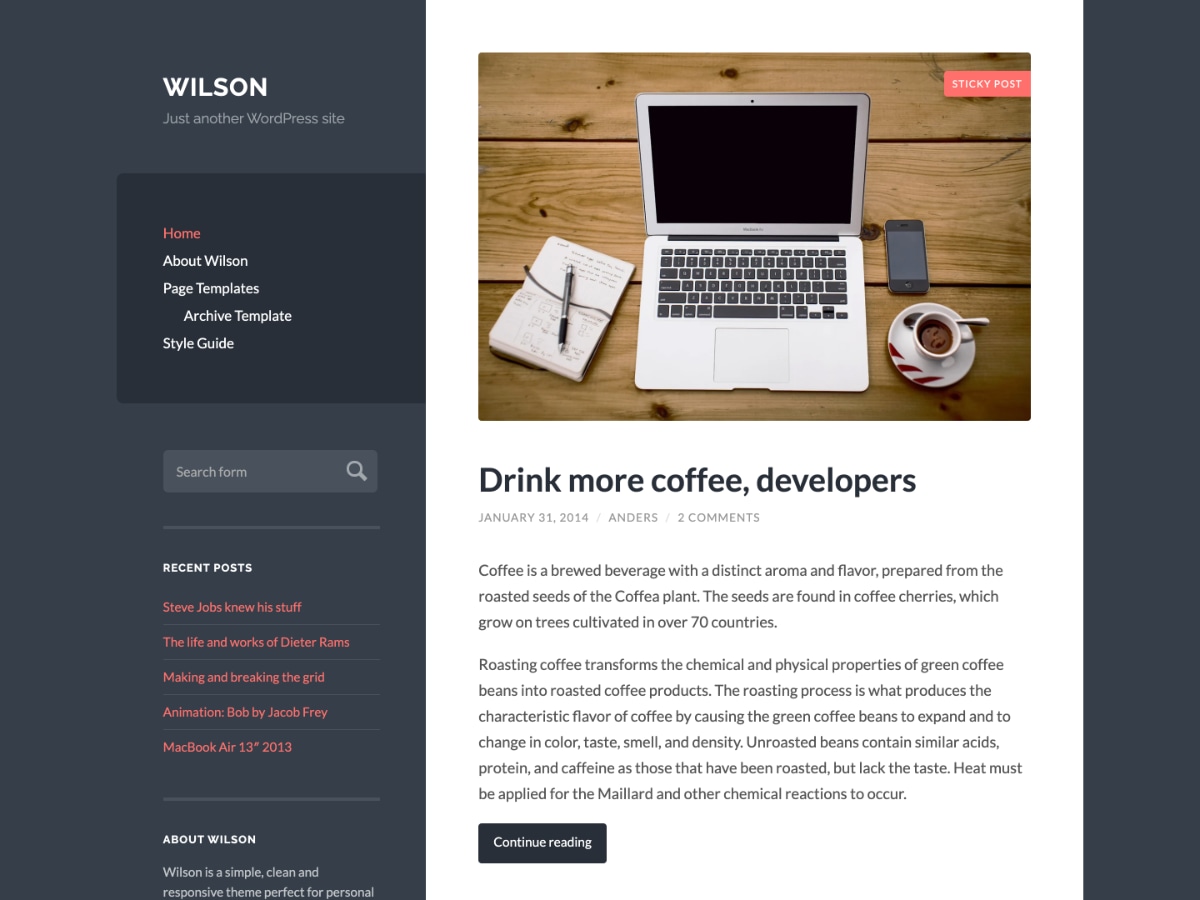 Он полон экспертных идей и информации, которая ценна для вашей аудитории и в конечном итоге помогает стимулировать продажи для развития вашего бизнеса.
Он полон экспертных идей и информации, которая ценна для вашей аудитории и в конечном итоге помогает стимулировать продажи для развития вашего бизнеса.
По данным HubSpot, маркетологи, уделяющие первостепенное внимание ведению блога, в 13 раз чаще получают положительный ROI.
Хотя постоянное создание контента является важной частью обучения вашей аудитории, просто иметь контент недостаточно. Вы должны сделать так, чтобы пользователям было как можно проще находить и переваривать ваш контент.
Чтобы помочь формировать и оптимизировать удобочитаемость вашего контента, вам необходимо, чтобы его дизайн облегчал дизайн блога, который повышает удобство чтения и выделяет наиболее важную информацию. Он должен быть в состоянии привлечь клиентов к заголовкам, побудить к взаимодействию, оптимизировать конверсии и произвести неизгладимое впечатление.
Но с чего начать? Как вы все организуете, чтобы увеличить количество подписчиков и продолжительность сеансов вашего блога, сохраняя при этом эстетичный вид?
Чтобы помочь вам, мы собрали наиболее важные компоненты дизайна, которые должен иметь дизайн вашего блога, и то, как они работают по отдельности, чтобы помочь оптимизировать ваш блог для достижения ваших маркетинговых целей.
Лучшие практики оформления блога, о которых следует помнить в 2021 году
- Сделайте из него накопительный «учебный центр»
- Включить поля для краткого обзора статей
- Использовать макет карточки блога
- Используйте большие высококачественные избранные изображения
- Узкая сетка для контента вашего блога
- Используйте разборчивую типографику на всех устройствах
- Использовать краткие описательные подзаголовки
- Сделать обмен в социальных сетях доступным на всех устройствах
- Стратегически размещайте лид-магниты
- Выделите своих авторов
- Включить связанные статьи
- Показать ожидаемое время чтения
1. Сделайте его накопительным «учебным центром»
Если вы похожи на IMPACT и создаете контент годами, скорее всего, вы накопили0045 много различных типов контента.
Естественно, вы, вероятно, сделали то, что сделали многие другие организации, и разделили контент на множество различных областей. Например, видео живут в видеотеке, статьи в блоге, технические документы и электронные книги в ресурсном центре — вы поняли.
Например, видео живут в видеотеке, статьи в блоге, технические документы и электронные книги в ресурсном центре — вы поняли.
Несмотря на то, что это хорошо организует все с точки зрения типа контента, ваш пользователь не всегда захочет просматривать только видео или только контент блога.
Представьте, что пользователь — это вы, и вы находитесь в пути, чтобы узнать больше по определенной теме. Вы бы предпочли прыгать по разным частям сайта, чтобы увидеть, что доступно по этой теме, или вы хотели бы, чтобы у вас было одно место, где вы могли бы просматривать все по этой теме, будь то блог, видео, столбец или загружаемый контент?
Думаю, второе. Вот почему мы рекомендуем организовывать контент в учебный центр.
Помимо простоты, подход с кумулятивным учебным центром повышает вероятность того, что ваши пользователи будут проводить больше времени на вашем сайте, поскольку барьер для поиска того, что они хотят, значительно снизился. Это также, вероятно, приведет к увеличению количества ваших страниц за сеанс, что Google использует в качестве критерия при ранжировании вашего сайта. Чем больше страниц за сеанс, тем лучше ваш рейтинг.
Чем больше страниц за сеанс, тем лучше ваш рейтинг.
Итак, как это должно выглядеть? Одним из способов является то, как подходит к этому Aquila Commercial, клиент IMPACT.
У них есть одна страница с лентой всех возможных фрагментов контента, которые они создали.
Оттуда вы можете фильтровать по разным пользователям, темам или типам контента, используя меню слева. Затем, используя раскрывающийся список в правом верхнем углу, вы можете отсортировать последние сообщения или самые популярные.
Если вы все еще не можете найти то, что вам нужно, есть также панель поиска.
Другой подход заключается в том, как IMPACT создает собственный учебный центр.
Подобно Aquila, IMPACT имеет специальные макеты для каждой внутренней страницы темы.
При таком подходе наиболее полные части, такие как основные страницы, перечислены первыми. Ниже приведены рекомендуемые фрагменты — те, которые либо наиболее популярны, либо наиболее полезны для тех, кто ищет знания по этой конкретной теме.
В следующем разделе IMPACT перечислены эксперты по теме из нашей команды. Это помогает пользователю идентифицировать людей, у которых он должен продолжать искать контент, одновременно укрепляя доверие к этим авторам.
И, наконец, есть лента статей блога и подкастов, упорядоченная по самым последним, которая автоматически обновляется по мере выхода новых статей.
В целом, оба подхода преследуют схожие цели — предоставление вашим пользователям максимально релевантного контента. В зависимости от того, как в настоящее время организован ваш контент и как построен ваш веб-сайт, один подход может быть лучше другого.
Итак, прежде чем приступить к этому проекту, обязательно поговорите внутри своей команды разработчиков или, если у вас ее нет, свяжитесь с нами и пообщайтесь, чтобы мы могли обсудить, как сделать это реальность на вашем сайте.
2. Включите поля для краткого обзора статей
Для того, чтобы обеспечить высокий рейтинг по конкурентным ключевым словам и привлечь трафик на наш веб-сайт, большинство статей, которые мы пишем, содержат около 1500 слов.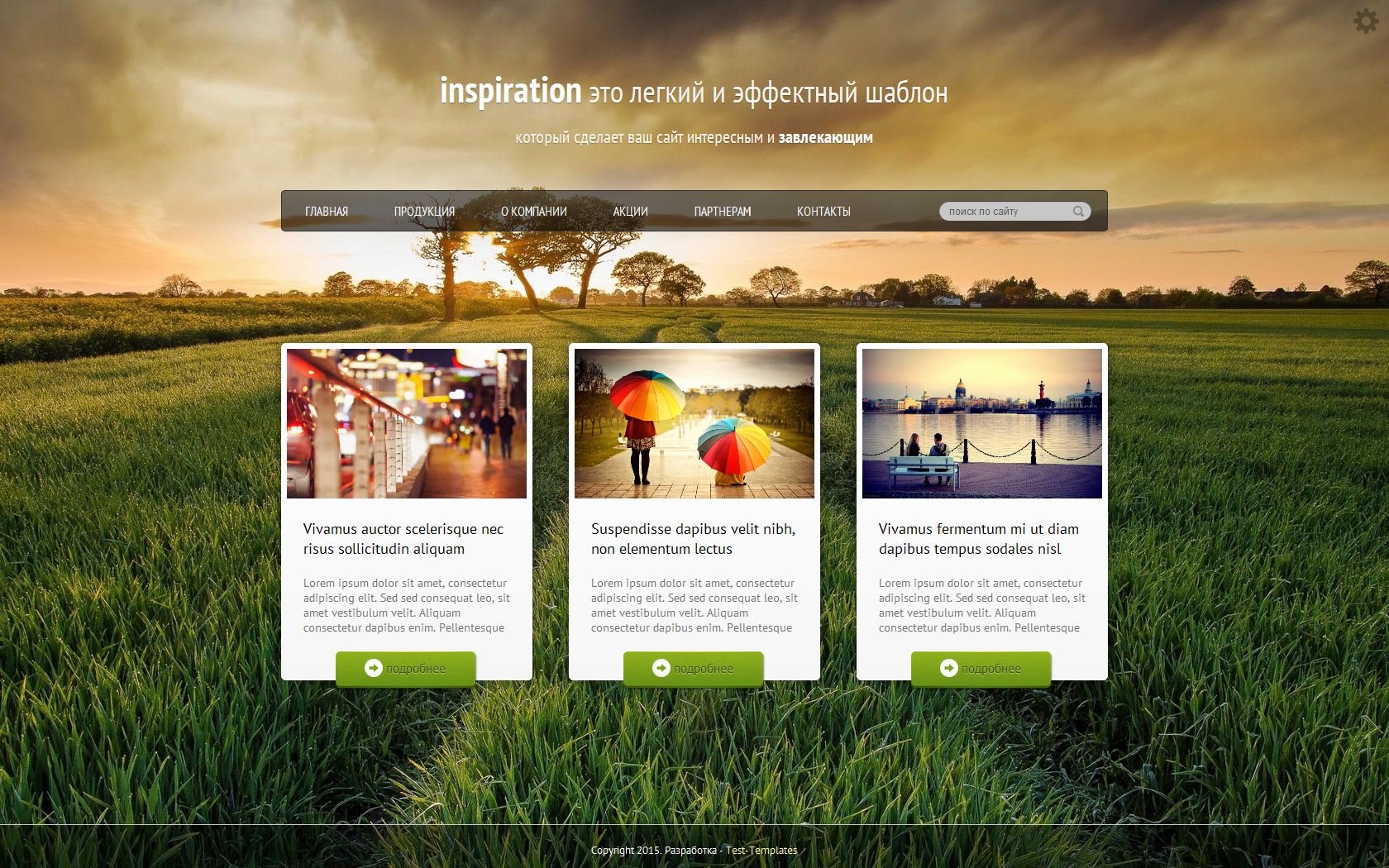
Хотя написание контента такой длины — это именно то, чего хочет от вас Google, это не совсем интуитивно понятно для определенных вопросов или для пользователей, которым нужны быстрые ответы.
Например, подумайте о запросе «что такое контент-маркетинг?»
Большинство результатов поиска, связанных с этим типом ключевой фразы, представляют собой исчерпывающие руководства, дающие вам все, что вы хотели бы знать по теме, но если вы просто ищете определение контент-маркетинга, просмотрите статью из 4000 слов. может быть немного утомительно. Вот где сводные окна действительно удобны.
Традиционно помещаемые в начале статьи в блоге, в эти поля вы можете добавить краткие ответы на вопросы, о которых идет речь в статье.
HubSpot и IMPACT делают это в своих статьях, как показано в примере ниже.
Это не только облегчает пользователям поиск нужной им информации, но Google часто использует содержимое этих полей для избранных фрагментов. Это означает, что вы показываетесь первым сообщением в поисковой выдаче (странице результатов поисковой системы), что настраивает вас на большее количество переходов по вашей статье.
Это означает, что вы показываетесь первым сообщением в поисковой выдаче (странице результатов поисковой системы), что настраивает вас на большее количество переходов по вашей статье.
Использование этого поля не является обязательным для всех статей в блоге и также не гарантирует наличие избранного фрагмента, но поэкспериментировать с ним, чтобы увидеть, улучшит ли он рейтинг вашей статьи, безусловно, стоит попробовать.
3. Используйте макет карты блога
Чтобы максимизировать трафик и поддерживать актуальность веб-сайта, вероятно, вы выкачиваете много контента.
В зависимости от частоты публикаций к концу года на вашем веб-сайте может быть до 600+ сообщений в блогах.
С таким количеством сообщений, как лучше всего использовать пространство вашего веб-сайта для организации этих статей, чтобы вы могли отображать как можно больше сразу, не обременяя посетителей информационной перегрузкой?
Одним из наиболее удобных для UX макетов для решения этой задачи является карточный дизайн.
Как мы знаем, физические карты (бейсбольные, баскетбольные, покемоны и т. д.) существуют уже довольно давно и служат простым способом визуального отображения и организации информации.
Архитектура карточек помогает нам легко распознавать, вспоминать и читать важную информацию.
Карточный дизайн теперь также часто используется в Интернете. Крупные игроки, такие как Pinterest, Twitter и Google, внедрили его в свой UX:
Как и в приведенных выше примерах, важно, чтобы ваши карточки блога были простыми.
Они должны иметь согласованную, повторяющуюся структуру, но использовать различные размеры изображений и шрифтов для представления самых важных и наименее важных элементов карты, чтобы сделать их более разборчивыми для тех, кто их читает.
Также обратите внимание на включение в карточку следующих элементов (выделены жирным шрифтом):
- Избранное изображение
- Название блога
- Автор блога (и изображение, если есть место)
- Дата публикации
- Категория
- Выдержка из блога
- Ссылки на социальные сети
- Кнопка «Подробнее»
Имея в виду этот список, давайте в качестве примера возьмем блог Zenefits:
В своей карточке они выделяют изображение и заголовок как наиболее заметные элементы. Затем они также включили выдержки, которые не только помогают пользователям решить, подходит ли им статья, но и могут побудить их щелкнуть, если они были на заборе.
Затем они также включили выдержки, которые не только помогают пользователям решить, подходит ли им статья, но и могут побудить их щелкнуть, если они были на заборе.
У них также есть даты, которые позволяют пользователю узнать, является ли статья новой или актуальной, и авторы (с фотографиями), чтобы очеловечить бренд и установить лидерство в мнении.
Обычно на странице со списком статей мы рекомендуем размещать эти карточки в два или три столбца в зависимости от того, какую информацию вы включаете, чтобы максимизировать количество сообщений, просматриваемых одновременно.
4. Используйте большие высококачественные избранные изображения
По мере того, как ведение блога становится все более заметным, а социальные сети становятся все более наглядными, одна из самых эффективных и отличительных вещей, которые вы можете сделать для своего блога, — это включение в него больших, не приземистых главных изображений.
Этот выбор дизайна неспроста.
Возьмем, к примеру, шаблон внутреннего блога Intercom.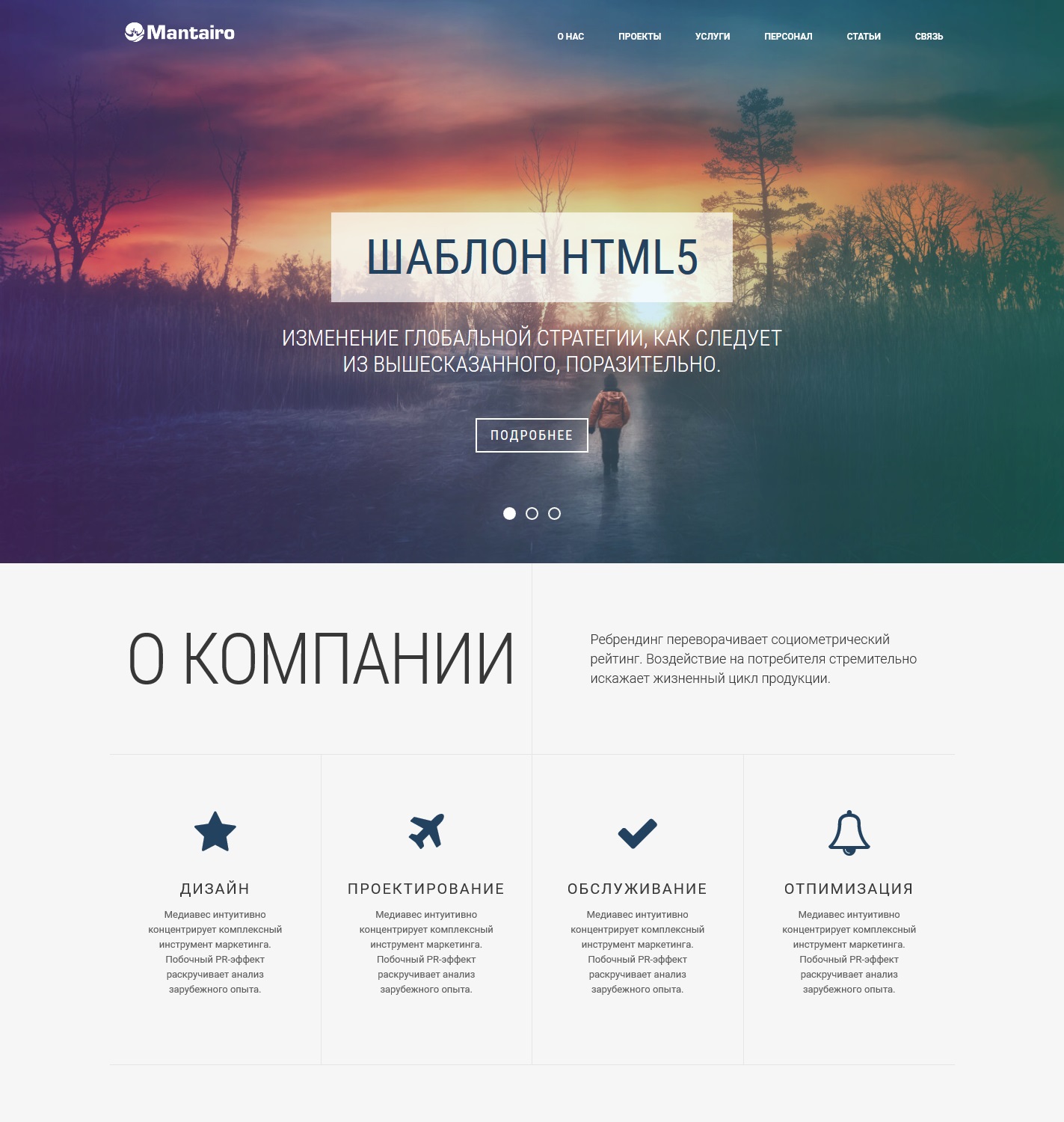 Хотя их избранное изображение может показаться большим, настолько, что оно отодвигает содержимое вниз, оно также привлекает внимание.
Хотя их избранное изображение может показаться большим, настолько, что оно отодвигает содержимое вниз, оно также привлекает внимание.
С точки зрения иерархии, он также добавляет удобную привязку вверху страницы, позволяя пользователю легко распознать, где начинается статья, и еще раз выделить тему.
Хотя нет необходимости в том, чтобы быть таким же большим, как Intercom, важно, чтобы размер вашего избранного изображения был достаточно большим, чтобы оно имело достаточный визуальный вес, чтобы выделиться среди элементов рядом с ним.
Не стесняйтесь экспериментировать со своим макетом. В то время как такие компании, как Intercom, предпочитают размещать свои изображения на всю ширину, другие, такие как Drift, перекрывают заголовки своих статей более чем на половину основной области, позволяя основному тексту заглянуть выше сгиба.
Это дает более сбалансированный акцент на главном изображении и заголовке, делая более удобным для ваших пользователей возможность немедленно начать чтение, а не прокручивать их перед просмотром текста.
4. Узкая сетка для контента вашего блога
Одним из самых простых способов начать создавать чистый и организованный дизайн является использование системы сеток. Короче говоря, «сетка служит каркасом или каркасом, на котором дизайнер может рационально и легко усваивать графические элементы», как поясняется в Википедии.
Этот метод широко используется в печатных макетах газет и журналов для облегчения чтения и усвоения содержания. Системы сетки в печатных носителях также могут различаться в зависимости от макета носителя.
В последние годы этот метод применялся к веб-сайтам, чтобы помочь с адаптивным дизайном и обеспечить единообразие работы пользователей на экранах разных размеров.
Представьте, что перед вами распечатанный лист размером 8,5 на 11 дюймов, на котором напечатано эссе. В его нынешнем состоянии его довольно легко читать, но что произойдет, если вы растянете бумагу до 18 дюймов в ширину? Для большинства людей становится значительно сложнее переходить от строки к строке чтения.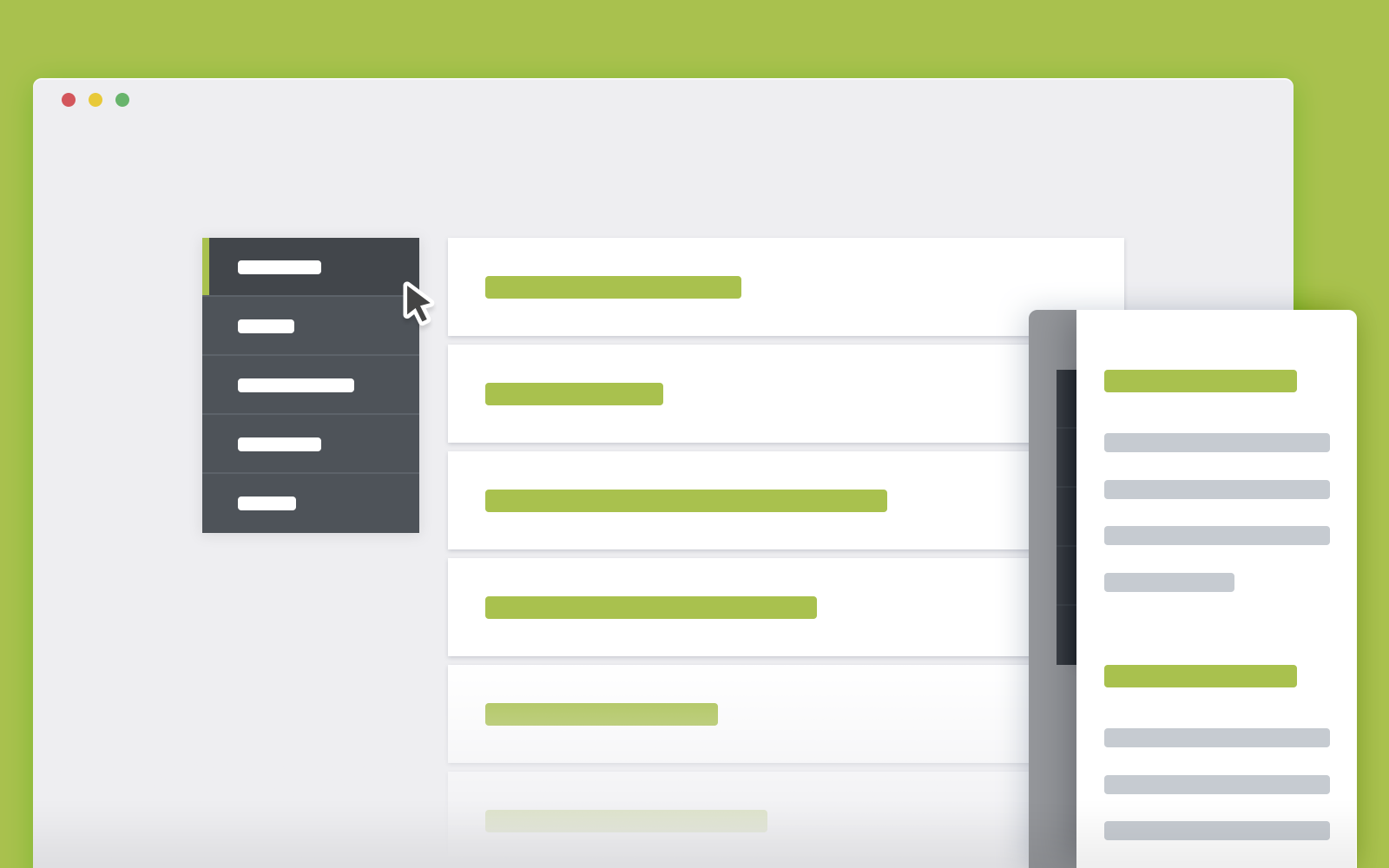 Вот почему газеты и журналы используют более узкие форматы колонок.
Вот почему газеты и журналы используют более узкие форматы колонок.
Эта идея применима и к блогам. Если ширина сетки вашего блога слишком велика (особенно для пользователей на больших экранах), это создаст проблемы с читабельностью. Это может привести к тому, что они потеряют свое место, а ваш контент будет казаться короче и неудобным.
Поскольку подавляющее большинство пользователей используют мониторы шириной от 1300 до 1400 пикселей (размер ноутбука), ширина сетки вашего блога должна варьироваться от 900 до 1100 пикселей, в идеале 1024 пикселя.
Одна компания, которая делает это хорошо на своем веб-сайте, — Helpscout. Обратите внимание, как они используют сетку, чтобы содержание их блога оставалось в середине страницы. Ограничивая места, где может располагаться контент, они избавляют вас от необходимости прокручивать страницу из стороны в сторону, чтобы читать.
Этот метод также дает вам достаточное количество пробелов в вашем блоге. Это помогает пользователям отличать элементы вашего блога (боковые панели, заголовки/основной текст, изображения, значки обмена) друг от друга и направлять взгляд.
6. Используйте удобочитаемую типографику на всех устройствах
Не все люди, заходящие на ваш сайт, имеют зрение 20/20, а те, кто все же не хотят читать ваш шрифт 12pt. Это может вызвать напряжение глаз, особенно на цифровых экранах. Я не могу сосчитать, сколько раз мои родители и друзья переходили к статьям в блогах только для того, чтобы увеличить масштаб, просто чтобы прочитать, что на странице.
Звучит смешно, правда?
Вы хотите, чтобы размер шрифта вашего веб-сайта, особенно в вашем блоге, был последним, на что пользователи жалуются. Итак, теперь возникает вопрос — какой размер шрифта мне следует использовать?
Когда дело доходит до основного шрифта, мой опыт подсказывает мне, что где-то между 17px и 21px, в зависимости от того, какой шрифт вы используете (некоторые, естественно, крупнее других).
Чтобы узнать о размере заголовков и более глубоком анализе того, почему все это имеет значение, я предлагаю ознакомиться с этой статьей. Далее в нем рассматриваются некоторые из наиболее распространенных размеров, используемых для тегов заголовков, от настольных компьютеров до мобильных устройств.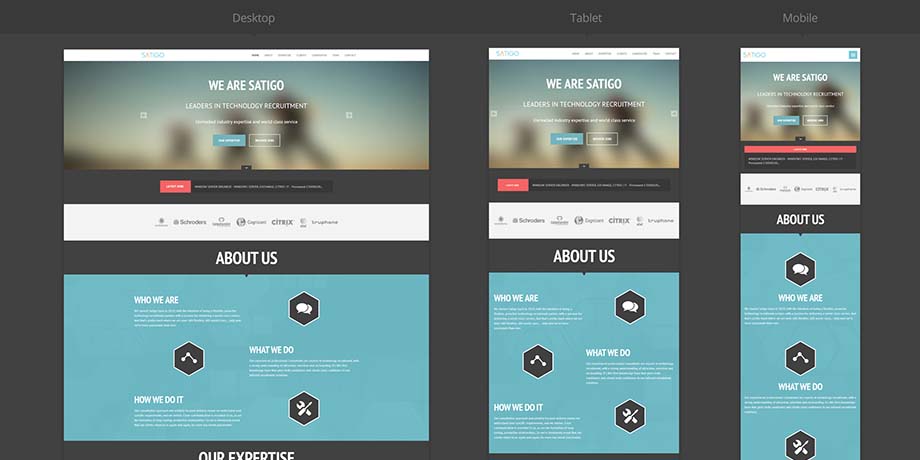
Если вы ищете несколько примеров веб-сайтов, которые освоили типографику и размеры на своем сайте, я предлагаю проверить эти компании:
Wired
Wired использовал различные размеры карточек блога со шрифтами. которые масштабируются пропорционально коробке, в которой они содержатся. Это помогает определять иерархию карт.
Medium
Использование в Medium очень жирного и одинакового размера шрифта в сочетании с аккуратной организацией их карточек блога позволяет пользователям очень легко просматривать доступные списки.
Небольшой факт, что они также затемняют заголовки, используя при этом более светлый цвет для подзаголовков/дат, упрощает масштабируемость.
The Economist
The Economist имеет гораздо более легкий шрифт, который они используют во всех своих заголовках, но их размер в сочетании с красной темой, которая находится выше, помогает направлять взгляд пользователя, когда он просматривает названия статей.
7. Используйте краткие описательные подзаголовки
Говоря о поиске быстрых ответов на вопросы…
Как правило, люди приходят к статьям в блоге с намерением просмотреть их, пока не найдут раздел(ы), которые отвечают на их вопросы или вызывают у них интерес.
Ваши заголовки должны способствовать достижению этой цели, будучи конкретными и описательными.
Я не говорю о «Разделе 1» или об общих типах «почему» и «как». Вам нужны заголовки, точно определяющие, о чем читатели узнают в этих сгруппированных абзацах вашей статьи.
Копихакеры отлично справляются с этой задачей. В этой статье блога под названием «Как привлечь подписчиков в Instagram с помощью текста, чтобы они полюбили ваш бренд и купили вашу продукцию » , каждый пункт имеет четкий и лаконичный заголовок, позволяющий читателям просмотреть их.
Если вы чувствуете, что не можете сделать это со своими статьями в блоге, я предлагаю ознакомиться с некоторыми советами по написанию, которые помогут вам организоваться.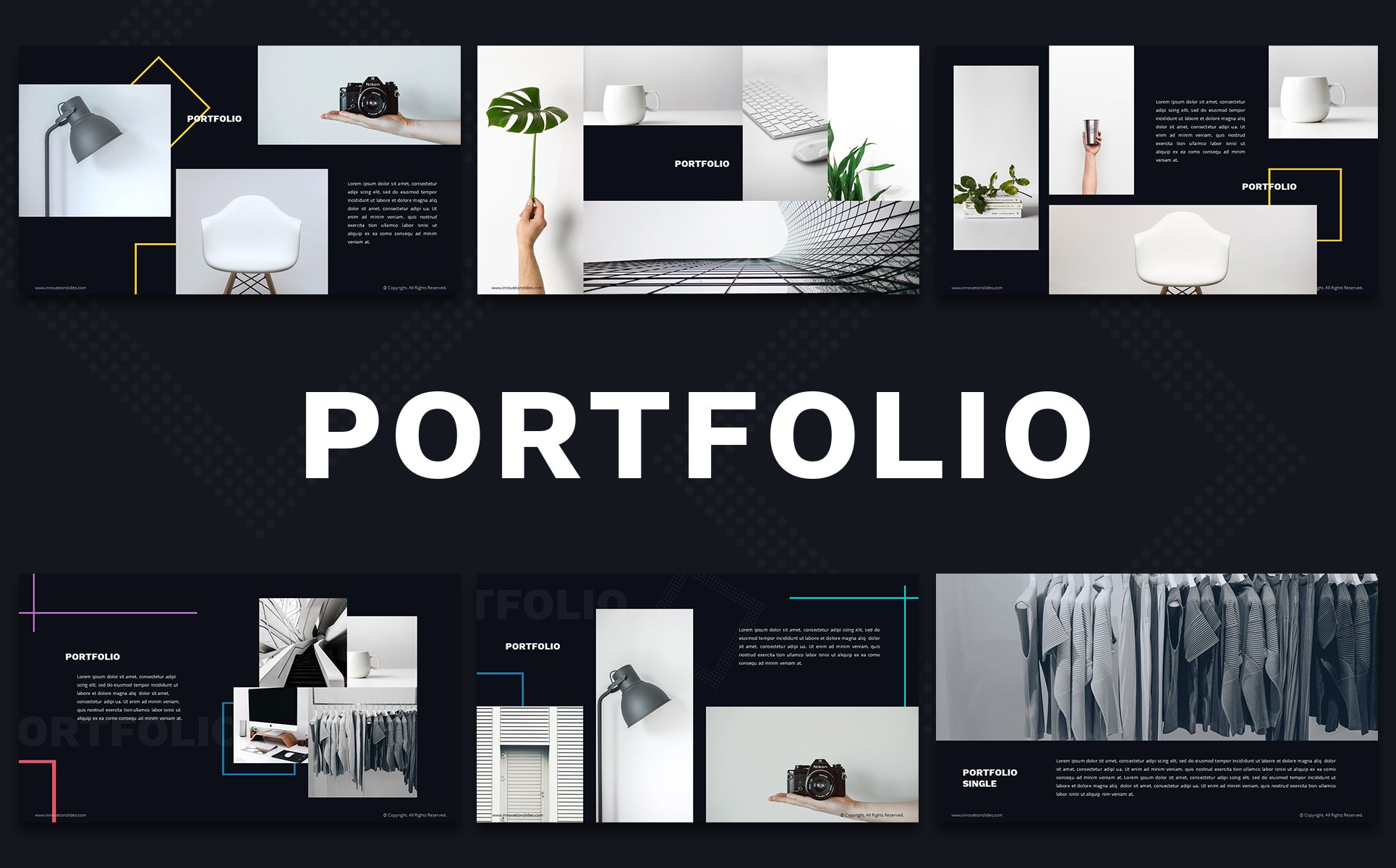 Если вам нужны советы о том, как писать подзаголовки или даже немного оживить их, используйте эту статью от Copyblogger, которая поможет вам.
Если вам нужны советы о том, как писать подзаголовки или даже немного оживить их, используйте эту статью от Copyblogger, которая поможет вам.
8. Сделайте обмен в социальных сетях доступным на всех устройствах
Ссылки для обмена в социальных сетях (также известные как кнопки, которые позволяют людям легко размещать вашу статью в своих профилях в социальных сетях) — это один из самых простых способов побудить людей распространять ваш контент для вас, но многие сайты не предоставляют такой же возможности для пользователей планшетов и мобильных устройств.
Опрос Pew показал, что 85% взрослого населения США в настоящее время получают новости на мобильных устройствах хотя бы часть времени, в том числе лица старше 65 лет9.0003
Те же самые люди также просматривают социальные платформы на своих мобильных устройствах, поэтому можете поспорить, что они готовы делиться контентом и на мобильных устройствах (при условии, что они находят это осведомленным и имеют для этого простые средства). Убедитесь, что у вас есть не только ссылки на социальные сети, но и то, что их легко найти и щелкнуть.
Убедитесь, что у вас есть не только ссылки на социальные сети, но и то, что их легко найти и щелкнуть.
В блоге Mashable социальные кнопки расположены справа от навигации и остаются с вами, когда вы прокручиваете страницу, давая пользователям возможность делиться ими в любое время.
NBC применяет аналогичный подход, также помещая свои параметры общего доступа в фиксированную верхнюю панель, которая появляется, когда пользователь прокручивает определенную точку на странице.
Это размещение ваших социальных ссылок также может быть легко применено к рабочему столу. Просто взгляните, например, на блог Atlassian.
Они размещают ссылки на социальные сети в верхнем правом углу навигации по статьям. Навигация прилипает к верхней части страницы и следует за вами по мере прокрутки вниз, что означает, что социальные кнопки всегда доступны.
Если вы ищете платформы, на которых можно легко создавать кнопки «Поделиться» ( с без программирования), ознакомьтесь с такими инструментами, как AddThis, ShareThis или Sumo.
Дополнительный совет : недавно вы могли заметить, что некоторые сайты используют Facebook Messenger или Slack в качестве дополнительных платформ для обмена. Это сделано для того, чтобы пользователи могли легко получать контент на платформах и в программном обеспечении, которые они используют чаще всего.
Если вы знаете, что ваши пользователи тусуются где-то в новом месте, убедитесь, что ваши социальные ссылки отражают это. Или, если у вас есть социальная ссылка на платформу, которая редко используется, возможно, пришло время отказаться от нее. Это поддерживает ваш опыт в актуальном состоянии и снижает вероятность упущенных возможностей обмена в социальных сетях на самых популярных платформах.
9. Стратегически размещайте свои лид-магниты
Многие из нас имеют приличный объем трафика, но с трудом получают желаемое количество подписчиков или конверсий. Именно здесь использование заманчивого и эстетически приятного лид-магнита в вашем блоге может быть очень желательным.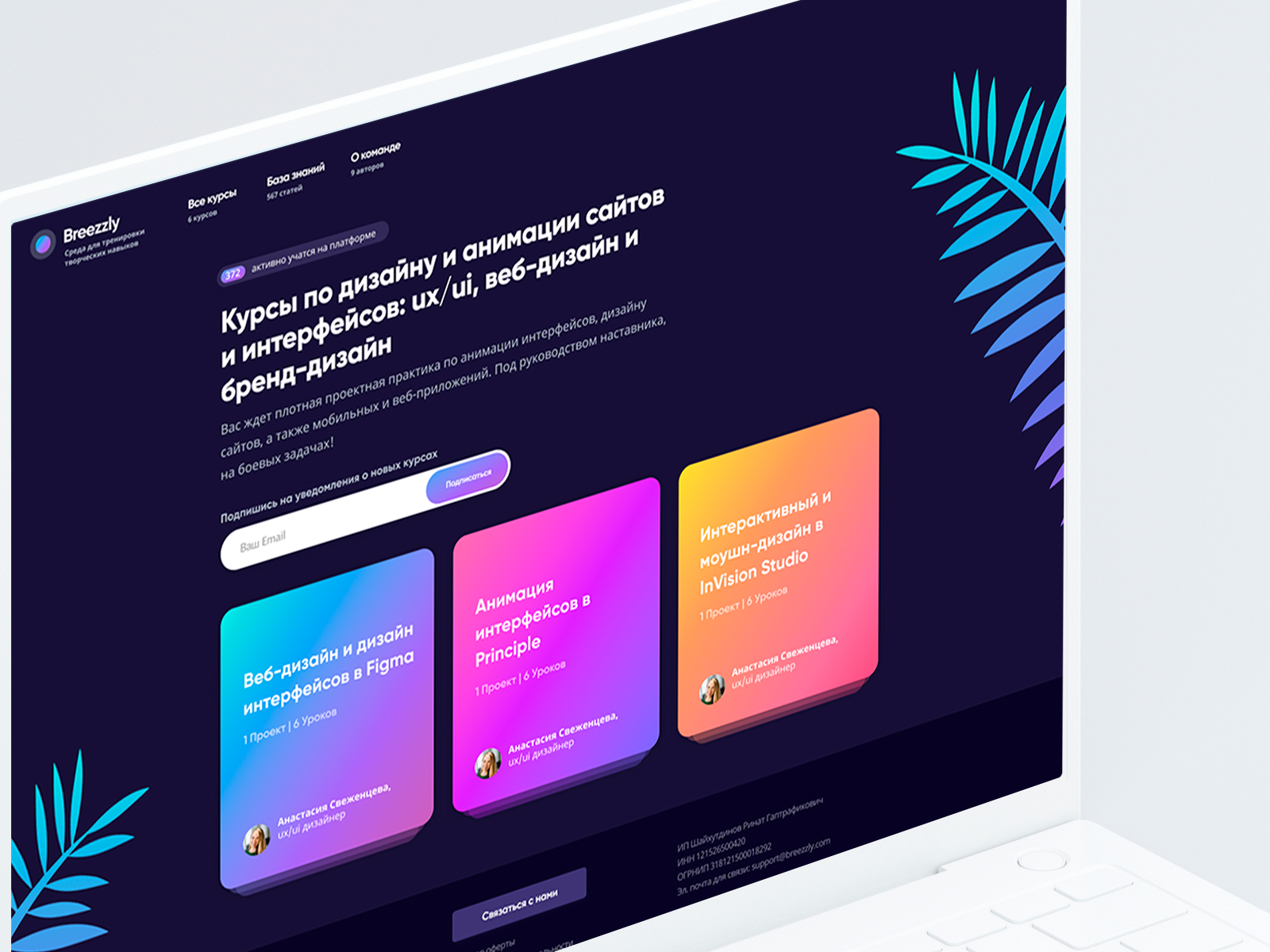
Если вы не знакомы с этим термином, лид-магнит — это неотразимое предложение, которое пользователи могут получить в обмен на конкретную контактную информацию.
В идеале вы хотите, чтобы лид-магнит был чем-то, что резонирует с вашей целевой аудиторией, чтобы вы привлекали в свою систему квалифицированных лидов.
Хотя многие люди используют лид-магнит как отдельное предложение в блоге, более стратегическое использование — это предложение, которое получают, когда люди подписываются на ваш блог. Это стимулирует акт подписки.
Как только вы выясните, какое предложение лучше всего подходит для вашей аудитории, вам нужно сделать его визуально привлекательным.
В клиентских блогах IMPACT мы подошли к этому двумя разными способами.
Первый находится на странице сообщений в блоге (где ваши пользователи видят все опубликованные вами статьи). После того, как пользователь прокрутит несколько из перечисленных статей, может быть размещен призыв к действию либо загрузить руководство, либо подписаться. Он должен удобно вписываться в вашу страницу со списком, используя другой вариант макета и цвета, чтобы отличаться от статей.
Он должен удобно вписываться в вашу страницу со списком, используя другой вариант макета и цвета, чтобы отличаться от статей.
Ниже вы можете увидеть, как это было реализовано в блоге Армстронга, одного из клиентов IMPACT.
Второй метод заключается в использовании всплывающего окна, которое появляется один раз в день для пользователей, не подписанных на блог веб-сайта. При его реализации нужно убедиться, что он легко различим. Например, затемнение фона и создание белого контейнера может помочь выделить всплывающее окно и не дать пользователям отвлекаться на блог под черным наложением. Вы также можете увидеть это в лид-магните Армстронга.
Оба экземпляра всплывающего и встроенного лид-магнита нуждаются в следующих элементах:
- Обложка предложения или изображение, чтобы пользователи визуально видели, к чему относится предложение
- Заголовок, который помогает пользователю понять, что такое предложение
- Подзаголовок помогает пользователю понять, почему ему нужно конкретное предложение и какую ценность оно для него представляет
- Цвет кнопки, который отличается от цветовой палитры вашего сайта, поэтому он очень узнаваем.

Они обеспечат лучший опыт, когда пользователи столкнутся с ними, что в конечном итоге приведет к тому, что каждый из них будет работать как можно лучше.
10. Выделите своих авторов
Ваши авторы потратили много времени и усилий на создание контента для вашего блога, и вы должны отпраздновать это, опубликовав их как авторов соответствующих статей.
Не только это, вы также должны дать им краткие биографии, которые появляются внизу статей, чтобы ваши пользователи могли различать, кто что написал в вашем блоге. А еще лучше иметь отдельные страницы авторов, на которых представлены все написанные ими сообщения.
Inc делает свои страницы блога красивыми и простыми. Они начинаются с фотографии автора, биографии и социальных сетей. Затем на оставшейся части страницы отображается лента любых статей, которые они написали.
Это улучшит UX вашего блога, чтобы пользователям было проще искать статьи понравившихся им авторов, а также дает вашим авторам возможность продемонстрировать всю информацию, которую они предоставили по различным темам.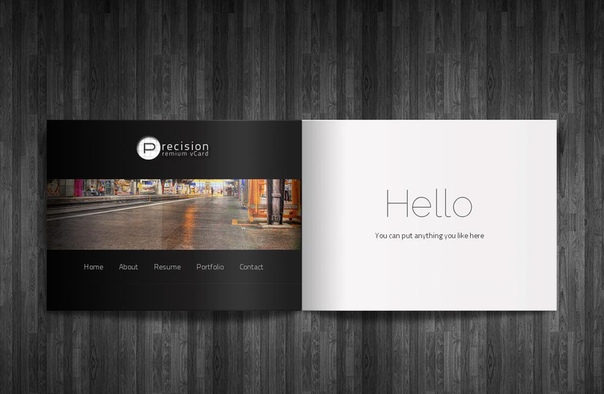
11. Включите соответствующие статьи
Многие пользователи, которые посещают ваш веб-сайт, находятся в пути, чтобы узнать больше по определенной теме.
Ваш веб-сайт должен помочь им продвинуться в этом путешествии. Лучший способ сделать это — размещать связанные статьи или ресурсы на той же странице, чтобы они могли перейти к следующей.
В идеале они должны быть связаны либо темой, либо ключевыми словами, а не случайными статьями, которые вы хотите заставить людей посетить.
Один из способов сделать это в макете вашего блога — периодически размещать отдельные ссылки внутри статьи.
При этом необходимо использовать стиль, указывающий на небольшое отделение от потока чтения. В случае с Insider перед заголовком статьи ставится полужирная надпись «Подробнее:» и заголовок, выделенный синим курсивом.
Вы также можете добавить связанные статьи в конец статьи. Это может быть более привлекательным для людей, которые предпочитают удерживать внимание людей на статье, которую они читают, дольше.
The New Yorker имеет специальный раздел в конце своих статей, в котором выделяются четыре связанные статьи. В данном случае пост, на который я нажал, был о COVID, поэтому соответствующий материал посвящен этой теме.
Вам также не нужно предпочитать один подход другому.
Многие издатели (например, IMPACT) комбинируют эти два метода или идут дальше, добавляя боковую панель с более соответствующими статьями. Вам решать, что лучше для вашей аудитории и что технически возможно на вашем веб-сайте.
12. Показать ожидаемое время чтения
Заранее установить ожидаемое время чтения определенных статей — отличный способ сообщить пользователям, будет ли у них время полностью погрузиться в материал.
Я не могу передать вам, сколько раз я ловил себя на обеденном перерыве, пытаясь втиснуть несколько статей, только чтобы обнаружить, что одна или две, которые я выбрал, могли быть неосознанно длиннее, чем ожидалось.
Отображение своего рода индикатора длины статьи устраняет это препятствие, а также позволяет пользователю узнать, насколько подробно конкретная статья может быть посвящена определенной теме. Обычно это делается двумя тонкими способами.
Обычно это делается двумя тонкими способами.
В начале статьи показана фактическая оценка времени чтения.
Альтернативный подход — показать пользователям, сколько у них осталось. Обычно это делается с помощью индикатора выполнения, длина которого увеличивается по мере прокрутки страницы, как в блоге Trello:
Каждый вариант иллюстрирует ненавязчивый способ лучше помочь пользователю понять, что он, вероятно, ожидает, прежде чем он прочитает.
Следующие шаги
Чем раньше вы сможете внедрить эти принципы дизайна в свой блог, тем быстрее вы начнете получать больше конверсий и трафика.
Пора в путь! Работайте со своей командой внутри, чтобы придумать новые проекты, которые могут связать некоторые из вышеперечисленных элементов, и проверить, как они работают. Объедините их работу с лучшими практиками SEO и наблюдайте, как растет ваш трафик!
Если вы считаете, что вам все еще нужны рекомендации относительно того, какие другие области вашего веб-сайта нуждаются в улучшении, рассмотрите возможность связаться с нами и поговорить с нами о мастерстве повышения производительности веб-сайта IMPACT. Наша команда экспертов по веб-сайтам будет тесно сотрудничать с вашей внутренней командой, чтобы разработать индивидуальную стратегию веб-сайта, которая соответствует вашим целям.
Наша команда экспертов по веб-сайтам будет тесно сотрудничать с вашей внутренней командой, чтобы разработать индивидуальную стратегию веб-сайта, которая соответствует вашим целям.
13 Советы по макету блога WordPress
Дизайн имеет значение, особенно когда речь идет о макете блога WordPress.
Вы можете создавать и публиковать лучший в мире контент для блога, но если ваш блог трудно читать и он выглядит дилетантски, ваши читатели побегут к выходу и больше никогда не вернутся.
С более чем 36 миллионами блогов WordPress в Интернете ваш блог должен выделяться — и это начинается с хорошего дизайна макета и приятного взаимодействия с пользователем (UX).
Давайте подробно рассмотрим, почему хорошие макеты блогов WordPress так важны. Мы также дадим вам 13 советов о том, как изменить макет вашего блога в WordPress к лучшему.
Почему макет вашего блога WordPress имеет значение?
Дизайн может показаться не таким уж важным при запуске нового блога на WordPress, но правильный дизайн макета поста в блоге может значительно увеличить ваши шансы на успех.
Люди по своей природе являются визуальными существами, а это значит, что мы полагаемся на визуальные подсказки как для основных, так и для сложных адаптивных действий.
Когда визуальные подсказки макета вашего блога нечеткие, загроможденные или непоследовательные, пользователям будет трудно ориентироваться в нем. Хорошо продуманный макет сообщения в блоге имеет противоположный эффект, поскольку он может:
- Улучшить UX
- Удержать посетителей на вашем сайте
- Увеличить шансы на конверсию
Улучшить UX
Хороший макет сообщения в блоге упрощает посетителей, чтобы насладиться вашим блогом. Хороший UX-дизайн должен быть почти незаметным, предлагая вашим посетителям сосредоточиться на ваших словах, а не пытаться понять ваш макет.
Получите полностью управляемый WordPress от Nexcess
Усильте свой сайт с помощью самого оптимизированного в отрасли хостинга WordPress
Изучите управляемые планы WordPress
Удерживайте посетителей в своем блоге
Ничто так не отпугнет читателей блога, как плохой макет страницы блога WordPress. Если в вашем блоге сложно ориентироваться или читать, посетители просто уйдут.
Если в вашем блоге сложно ориентироваться или читать, посетители просто уйдут.
Хорошо оформленный блог предлагает читателям сесть на стул и устроиться поудобнее. Вы увидите, что среднее время пребывания ваших пользователей на сайте увеличится.
Некоторые читатели могут даже решить перейти на другие страницы вашего сайта, включая другие связанные записи в блогах.
Повышение шансов на конверсию
Независимо от того, означает ли конверсия покупку продукта или услуги, нажатие на объявление или подписку на рассылку новостей, читатели вашего блога с большей вероятностью будут действовать, если им понравится ваш блог.
Хороший макет поста в блоге будет поддерживать интерес и вовлечение читателей в ваш мир.
Счастливые читатели будут рады купить вашу продукцию, подписаться на получение дополнительной информации или поддержать ваше дело.
13 советов по улучшению макета вашего блога WordPress
Прежде чем вкладывать все время, усилия и ресурсы, необходимые для создания отличного блога WordPress, дайте ему наилучшие шансы на успех. Вот 13 мощных советов по улучшению макета блога WordPress.
Вот 13 мощных советов по улучшению макета блога WordPress.
Примечание : WordPress упрощает обновление и изменение дизайна вашего блога. Если вы не знаете, как изменить макет блога в WordPress, мы предоставим полезные ресурсы в конце каждого совета.
1. Выберите правильные шаблоны блогов WordPress
Используемая вами тема блога WordPress существенно повлияет на внешний вид вашего блога. Не торопитесь и выбирайте с умом. WordPress предлагает более 31 000 тем, в том числе 9 000 бесплатных тем для блоггеров с ограниченным бюджетом.
Ищите шаблоны WordPress, предназначенные для блогов, с макетом, в котором легко ориентироваться. Предпочитайте простоту слишком занятному или запутанному шаблону.
Помните, что вы всегда можете добавить элементы обратно по мере создания сайта.
WordPress предлагает выбрать шаблон блога, который включает:
- Высокая производительность
- Оперативность
- Регулируемость
- Доступность
- Дизайн и поддержка обновлений
- Положительные отзывы
Не знаете, с чего начать? Обратите внимание на Каденс.
2. Выберите правильные цвета для своего блога
Цвета играют огромную роль в том, как люди относятся к вашему блогу. Например, теплые цвета ассоциируются у людей со страстью, комфортом и гневом, а холодные цвета создают ощущение спокойствия, безмятежности и печали.
Найдите цвета, соответствующие теме и характеру вашего блога. Например, блог о высокой моде может включать в свой макет черный цвет, поскольку люди иногда ассоциируют черный цвет с ощущением роскоши или элегантности.
С другой стороны, туристический блог может включать в свой макет оттенки зеленого и коричневого, которые напоминают естественные оттенки земли.
Рекомендуется изменить цветовую палитру на уровне шаблона вашего блога WordPress, чтобы вам не приходилось менять ее каждый раз, когда вы создаете новую запись в блоге.
Вот как настроить цвета вашей темы.
3. Выберите правильные шрифты для своего блога
Когда дело доходит до выбора шрифта для вашего блога, простой лучше. Может быть заманчиво попытаться выделиться вычурным или дурацким шрифтом, но вашим приоритетом всегда должна быть ясность.
Может быть заманчиво попытаться выделиться вычурным или дурацким шрифтом, но вашим приоритетом всегда должна быть ясность.
Стилизованный шрифт может подойти для вашего логотипа или заголовка, но пользователям может быть трудно прочитать их как основной текст.
Вместо этого выберите шрифт без засечек для основного текста, например:
- Arial
- Verdana
- Open Sans
- Roboto
- Lato
- PT Sans
- Montserrat
- Rale путь
Вот как установить шрифты вашей темы WP.
4. Добавьте меню навигации
Меню навигации в верхней части блога позволяет вашим посетителям легко находить то, что они ищут на вашем веб-сайте. Большинство шаблонов блогов WordPress упрощают создание меню.
Вы можете добавить разделы, такие как:
- Главная
- Блог
- О нас
- Товары/услуги
- Портфолио
- Ресурсы
- Связаться с нами 9 0018
Также рекомендуется использовать липкую навигацию меню (иногда называемое «липким заголовком»). Вы, наверное, видели липкий заголовок на многих ваших любимых веб-сайтах. Эти меню остаются в верхней части экрана, пока вы просматриваете веб-сайт или блог.
Вы, наверное, видели липкий заголовок на многих ваших любимых веб-сайтах. Эти меню остаются в верхней части экрана, пока вы просматриваете веб-сайт или блог.
Некоторые шаблоны WordPress автоматически создают липкое меню навигации, но если у вас его нет, вы можете создать свое собственное.
5. Добавьте боковые панели в свой блог
Каждый посетитель вашего блога захочет взаимодействовать с ним уникальным способом. Хорошо продуманные макеты блогов WordPress предоставляют посетителям возможность навигации по сайту. Один из способов сделать это — боковые панели.
Через боковую панель вашего блога вы можете:
- Вывести список самых популярных сообщений в блоге.
- Список ваших последних сообщений в блоге.
- Показать последние сообщения в социальных сетях.
- Включить рекомендуемые продукты, связанные с публикацией.
- Список категорий блогов.
- Показать релевантные объявления.
Вот как добавить боковую панель в свой блог WordPress.
6. Используйте заголовки и подзаголовки в своих блогах
Никто не любит смотреть на огромный блок непрерывного текста.
На самом деле, интернет-пользователи известны своей привычкой сканировать контент. Заголовки и подзаголовки разбивают ваш контент на блоки и облегчают чтение ваших сообщений.
Вы заметили, как в этом блоге используются заголовки и подзаголовки, чтобы содержание было кратким и лаконичным?
Всякий раз, когда вы переходите к другой теме или подтеме в своем контенте, рассмотрите возможность добавления нового заголовка (для основных тем) и подзаголовков (для подтем).
Вот пример структуры заголовка, которая может помочь разбить копию вашего блога и установить информационную иерархию. «H» в каждом теге заголовка ниже означает «элемент заголовка».
- h2 : Название
- h3s : Основные темы
- h4s : Подтемы основных тем
- h5s : Подтемы подтем
Важно отметить, что содержание блога редко бывает достаточно подробным, чтобы гарантировать теги заголовков за пределами h5s. Постарайтесь сохранить структуру заголовка вашего блога между h2 и h5, чтобы сохранить правильное форматирование.
Постарайтесь сохранить структуру заголовка вашего блога между h2 и h5, чтобы сохранить правильное форматирование.
Узнайте, как создавать заголовки и подзаголовки в своем блоге WordPress.
7. Добавьте изображения основных функций
Люди — существа с развитым зрением. Правильное изображение может увлечь посетителей и привлечь их в ваш блог.
WordPress дает вам возможность связать изображение с вашим сообщением в блоге, известное как основное изображение. Это изображение будет отображаться вместе с заголовком вашего сообщения в блоге на вашей домашней странице или при публикации ссылок на ваши каналы в социальных сетях и на других сайтах.
Вы должны (почти) всегда использовать главное изображение с каждым новым сообщением в блоге.
Тщательно выбирайте изображения. Скучное или обычное стоковое изображение не произведет впечатления на ваших читателей. Подумайте об уникальном и хорошо оформленном стоковом изображении или изображении высокого разрешения, которое вы сделали (особенно если вы являетесь предметом своего блога).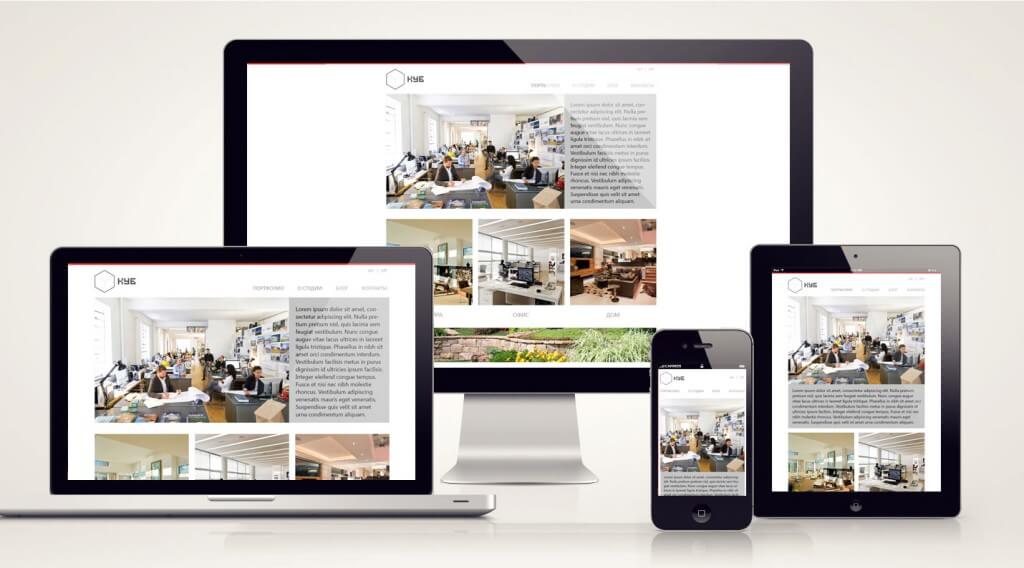
Еще один новый вариант для изучения — изображения, созданные искусственным интеллектом. Генераторы изображений с искусственным интеллектом вступают в свои права и предлагают вам почти безграничные возможности, когда речь идет о темах изображений, дизайне и художественных стилях.
Вот как добавить избранное изображение в свой блог WordPress.
8. Добавьте больше изображений
Не ограничивайтесь добавлением избранного изображения в запись блога. Включите изображения в свой пост. Эти визуальные подсказки помогут разбить ваш контент и добавить в пост увлекательные визуальные элементы.
Поскольку люди обрабатывают изображения быстрее, чем текст, изображения могут помочь читателям легче понять ваш контент.
Хорошее эмпирическое правило — пытаться добавлять изображение через каждые 350 слов, но не забудьте включить столько изображений, сколько вам нужно, чтобы четко передать информацию.
Узнайте, как добавлять изображения в свой блог WordPress.
9. Пишите короткие абзацы
Вы не хотите, чтобы ваш пост в блоге напоминал роман. Вместо этого сделайте свой контент привлекательным с помощью коротких абзацев и лаконично зафиксируйте каждую идею, которую хотите донести.
Насколько короткими должны быть абзацы?
Энн Уайли, президент Wylie Communications, проанализировала The New York Times и обнаружила, что средний абзац в новостях газеты содержит 2,4 предложения и 36 слов.
Как написала Энн в своей статье: «Эй, если это работает для Times , , это работает и для меня».
Вам не нужно приклеивать эти цифры как клей.
В конце концов, вы не хотите, чтобы ваши абзацы выглядели одинаково. Используйте это исследование как эмпирическое правило и старайтесь чаще достигать средних значений.
10. Добавляйте внутренние ссылки к своим сообщениям
Скорее всего, если вы ведете свой блог на определенную тему, некоторые из ваших сообщений будут частично перекрываться.
Если ваши посетители прочитают определенный пост в блоге, они, вероятно, заинтересуются тем, что еще вы написали на эту тему.
Не бойтесь давать ссылки на другие сообщения блога или страницы вашего веб-сайта, которые естественным образом сочетаются друг с другом, но не забудьте включить эти ссылки естественным образом.
Якорный текст, к которому вы прикрепляете ссылки, должен быть четким, кратким и сообщать читателю, куда он попадет, если нажмет на ссылку.
Например, если вы пишете обзор пары ботинок для своего модного блога, рассмотрите возможность ссылки на другие статьи, которые вы написали о ботинках.
Ваши читатели больше оценят ваши идеи, и вы сможете дольше держать их в своем блоге.
Вот как добавить внутреннюю ссылку к вашим сообщениям WP.
11. Включите социальные сети в свой блог
Отличный способ расширить свою аудиторию в социальных сетях — связать свои сообщения в социальных сетях с соответствующими сообщениями в блоге.
Многие шаблоны WordPress позволяют вставлять твиты, посты в Facebook, посты в Instagram и TikTok.
Вы пишете в блоге о том, как собирать колоды? Если вы недавно разместили фотографии своего последнего проекта по сборке колоды в Instagram, добавьте их в свой блог.
Читатели будут наслаждаться визуальным аспектом изображений, и у вас будет еще один способ разбить ваш контент.
Лучше всего то, что ваши читатели могут перейти на ваши каналы в социальных сетях.
Узнайте, как встроить сообщения из социальных сетей в свой блог.
12. Добавьте визуальные элементы в свой блог
Изображения — не единственный способ разбить блоки контента сообщения в блоге. Добавление других визуальных элементов к вашему сообщению может сделать ваш блог более удобным для просмотра и более приятным для ваших читателей.
Вот несколько примеров:
- Маркированные списки
- Цитаты
- Цветные рамки
Маркированные списки облегчают читателям понимание и просмотр основных моментов темы, особенно когда вы перечисляете три или более сопутствующие вещи. Цитаты могут помочь вам выделить ваши лучшие и самые яркие моменты. Коробки — еще один способ выделить важный момент. Вы также можете использовать поля, чтобы добавить отступление или быстро обобщить раздел более длинного блога.
Цитаты могут помочь вам выделить ваши лучшие и самые яркие моменты. Коробки — еще один способ выделить важный момент. Вы также можете использовать поля, чтобы добавить отступление или быстро обобщить раздел более длинного блога.
Вот что вам нужно знать о добавлении маркированного списка, цитаты или блока функций в свой блог WP.
13. Добавьте Gravatars в свой блог
Всемирно признанные аватары (Gravatars) — это изображения, которые представляют вас, других авторов в вашем блоге или комментаторов. Если вы не включите эту функцию, Gravatar по умолчанию будет безвкусным серым изображением. Оживите свой блог, добавив забавный и узнаваемый Gravatar для себя и других авторов, а также предоставьте вашим комментаторам возможность создавать свои собственные Gravatar.
Как это улучшит макет вашего блога WordPress? Граватары персонализируют ваш блог. Они также помогают читателям связать определенные сообщения с их авторами. Все, что помогает построить отношения между вами и вашими читателями, — это хорошо.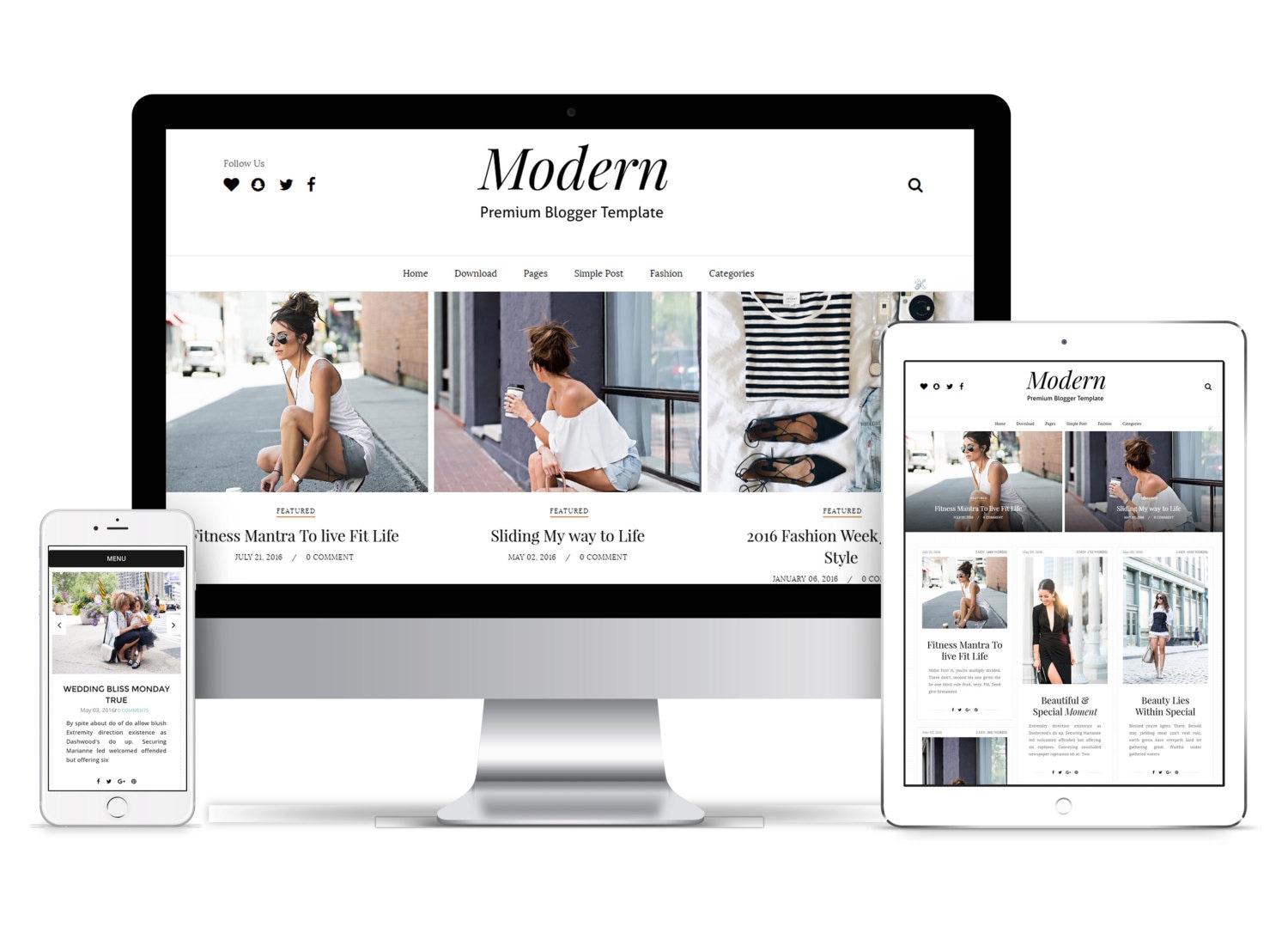


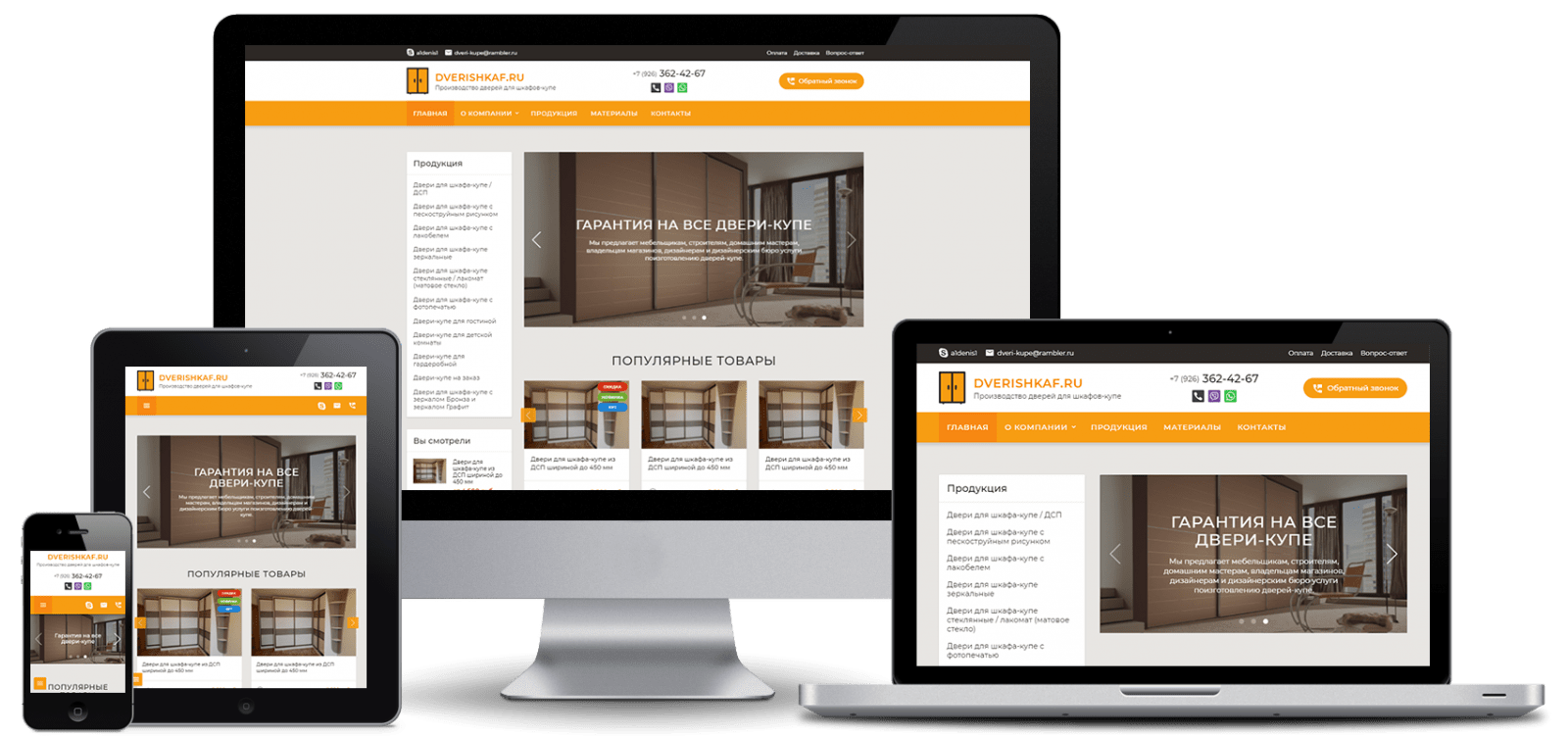 </p>
<figure>
<img src="cat.jpg" alt="Кот Джастина Бивера доволен">
<figcaption>Счастливый кот Джастина Бивера</figcaption>
</figure>
</article>
</body>
</html>
</p>
<figure>
<img src="cat.jpg" alt="Кот Джастина Бивера доволен">
<figcaption>Счастливый кот Джастина Бивера</figcaption>
</figure>
</article>
</body>
</html> Молодой певец признался,
что когда он набрал свой первый тег, его жизнь стала легче. Из окружения
канадца сообщают, что частные наставники Бивера, Райан Лослинг и
Николас Крейт, часто гуляют по Лос-Анджелесу, споря об инструменте
HTML-валидатор.</p>
<figure>
<img src="cat.jpg" alt="Кот Джастина Бивера доволен">
<figcaption>Счастливый кот Джастина Бивера</figcaption>
</figure>
<p>Бивер уже создал несколько сайтов и не намерен останавливаться на достигнутом.
<q>Я, вероятно, спою об HTML в своём следующем альбоме</q>, - добавил певец.</p>
</article>
</body>
</html>
Молодой певец признался,
что когда он набрал свой первый тег, его жизнь стала легче. Из окружения
канадца сообщают, что частные наставники Бивера, Райан Лослинг и
Николас Крейт, часто гуляют по Лос-Анджелесу, споря об инструменте
HTML-валидатор.</p>
<figure>
<img src="cat.jpg" alt="Кот Джастина Бивера доволен">
<figcaption>Счастливый кот Джастина Бивера</figcaption>
</figure>
<p>Бивер уже создал несколько сайтов и не намерен останавливаться на достигнутом.
<q>Я, вероятно, спою об HTML в своём следующем альбоме</q>, - добавил певец.</p>
</article>
</body>
</html>